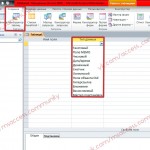ВНИМАНИЕ! НАШ САЙТ НЕ ИМЕЕТ НИКАКОГО ОТНОШЕНИЯ К САЙТАМ: accessinfo. ru, shop.dbforyou. ru и dbforyou. ru
Специальный тип данных Гиперссылка в Access (Hyperlink) позволяет хранить гиперссылки в полях таблиц базы данных.
Поля с типом данных Гиперссылка в Access (Hyperlink) используются для перехода к документам, созданным в различных приложениях Microsoft Office и сохраняемым в файлах на локальных или сетевых дисках, в том числе к другим базам данных, к страницам веб-серверов в Интернете или интранете. При щелчке мышью на гиперссылке осуществляется переход к документу, который открывается создавшим его приложением. Гиперссылки в Access в полях записываются как URL- или UNC-адреса. Отображается в поле как подчеркнутый текст, заданный при определении гиперссылки.
В таблице ПОКУПАТЕЛЬ предусмотрено поле ЛИЧ_ДОК, в котором может храниться, например, ссылка на некоторый документ, характеризующий покупателя, или ссылка на его веб-страницу или на его базу данных. Для создания гиперссылки в этом поле откройте таблицу в режиме таблицы. Введите в поле текст, который должен отображаться в поле и в то же время определит содержание открываемого по гиперссылке документа, например Все о покупателе. Нажмите правую кнопку мыши и выберите в контекстном меню команду Гиперссылка | Изменить гиперссылку (Hyperlink | Edit Hyperlink). В открывшемся окне Изменение гиперссылки (Edit Hyperlink) выберите папку и файл, который хранит нужный документ (рис. 3.22).
Чтобы добавить гиперссылку для создания сообщений электронной почты, также введите в поле текст, например Письмо фирме, и в диалоговом окне Изменение гиперссылки (Edit Hyperlink) заполните поля, как показано на рис. 3.23.
Щелчком на поле с этой гиперссылкой открывается установленная почтовая программа, например Outlook Express или Outlook, и окно нового сообщения с заполненными полями Кому и Тема.
Для создания гиперссылки на веб-страницу запишите в поле, например, такой текст: Страница покупателя#http://comp.ru/gorod/firm/mircom.htm#Реквизиты.
По такой гиперссылке будет выполняться переход на страницу фирмы, хранящуюся на сервере в папке, определяемой путем /gorod/firm/ в файле mircom.htm. Причем будет открыт раздел с именем Реквизиты, а в поле гиперссылки будет записано Страница покупателя. Если открыть окно Изменение гиперссылки (Edit Hyperlink), то можно убедиться, что введенная в поле информация размещена в соответствующих областях. Страница покупателя — в области Текст (Text), а вся остальная часть — в области Адрес (Address). Очевидно, что как отображаемый текст гиперссылки, так и адрес может непосредственно вводиться в окне Изменение гиперссылки (Edit Hyperlink). Кроме того, адрес может формироваться путем выбора ранее просмотренных страниц.
Удалить гиперссылку из поля можно командой контекстного меню поля Гиперссылка | Удалить гиперссылку (Hyperlink | Remove Hyperlink) или простым нажатием на выделенной гиперссылке клавиши <Delete>.
Дата и время в Access в следующем уроке.